Risikofilter
Können wir Ihnen beim Einrichten eines Betrugsschutzes für Online-Kreditkartenzahlungen helfen?

Wir verfügen über ein fortschrittliches Betrugsmanagement, das Betrugstransaktionen verhindern kann und Ihnen hilft, kostspielige Rückbuchungen zu vermeiden.
Schutz gegen Betrug
Unter Konfigurationen > Risikofilterkönnen Sie mehrere Regelsätze einrichten.
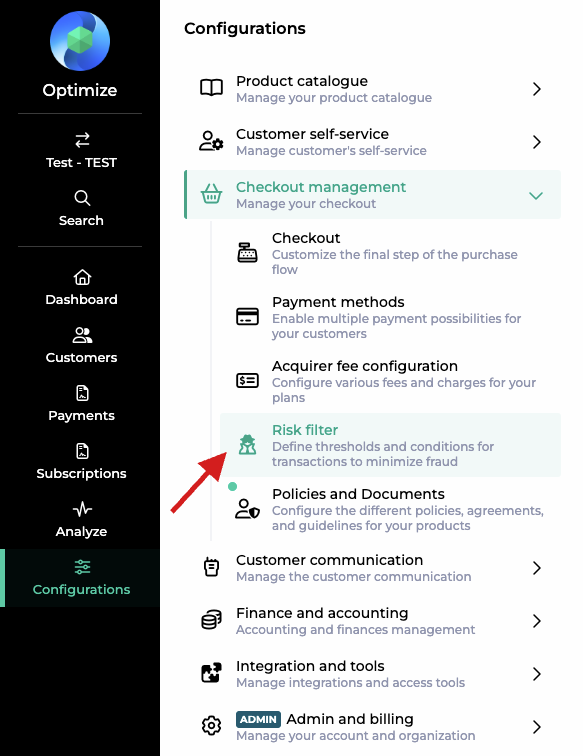
Klicken Sie auf Fügen Sie Ihren ersten Regelsatz hinzu, um auf die Felder zuzugreifen.
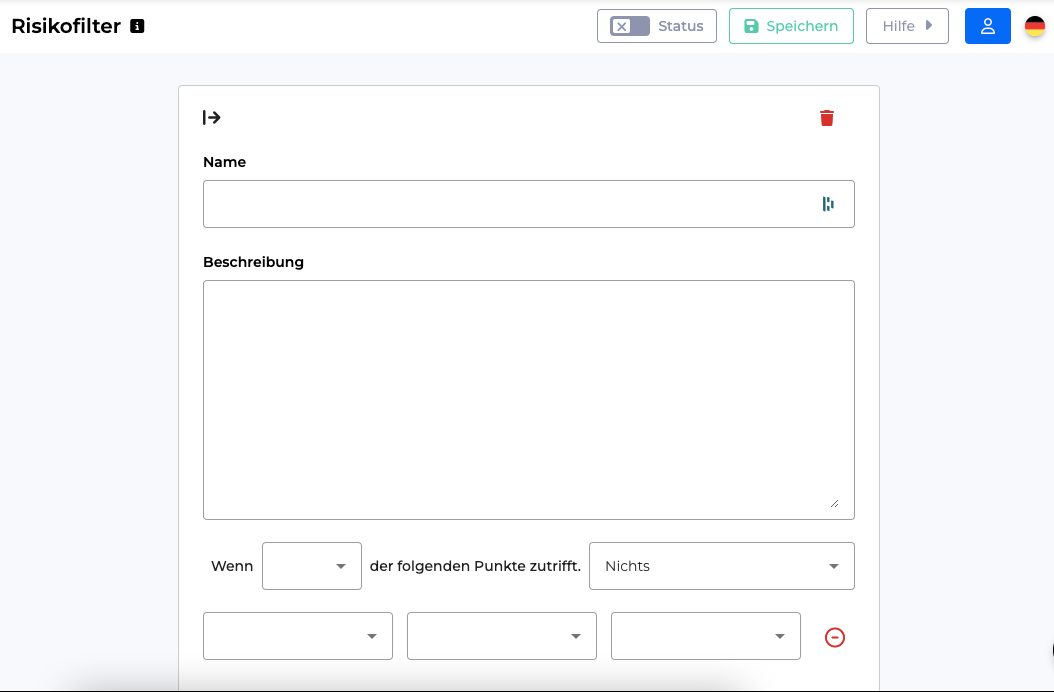
Geben Sie einen Namen für Ihren ersten Risikofilter ein.
Fügen Sie eine Beschreibung für die anderen Benutzer ein.
Stellen Sie Ihre Bedingungen zusammen. Für den Fall, dass ANY (irgendeiner)/ ALL (alle) der folgenden Punkte zutreffen, stellen Sie die folgenden Konsequenzen ein:
Zahlungsvorgang zulassen
Stark authentifiziert
Betrag
Zahlungsvorgang kennzeichnen
Zahlungsvorgang blockieren
SCA (Starke Kundenauthentifizierung) - mit Herausforderung einfordern
Nichts
Sie können in den folgenden Feldern so viele Bedingungen einrichten, wie Sie für Ihren Geschäftsbedarf benötigen:
Kartenland
Betrag
Stark authentifiziert
Land des/der Anfragenden
Währung der Transaktion
Kartentyp
Erwerber/in
Transaktionsart
Karten-SCA-Stand
Zahlungsmethode
Karten-Präfix
3D-Stand
Abhängig vom gewählten Feld haben Sie verschiedene Filteroptionen.
Wenn Sie einen neuen Regelsatz erstellen möchten, klicken Sie auf Regelsatz hinzufügen.
Wenn Sie Ihre Konfiguration abgeschlossen haben, klicken Sie auf
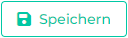 .
.Aktivieren Sie den Schalter
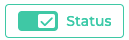 um den Risikofilter zu aktivieren.
um den Risikofilter zu aktivieren.
Zum Löschen eines Risikofilters klicken Sie auf die  Schaltfläche.
Schaltfläche.